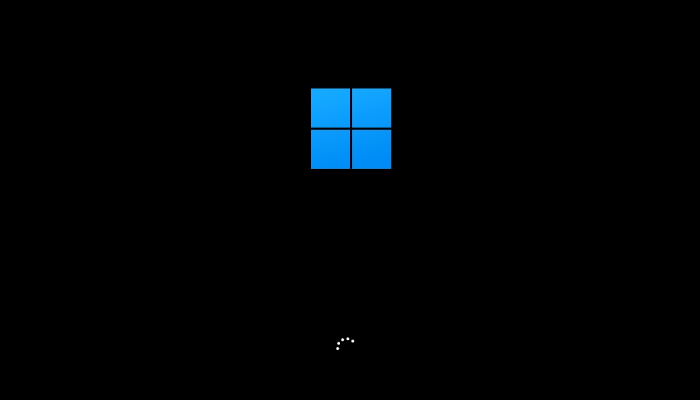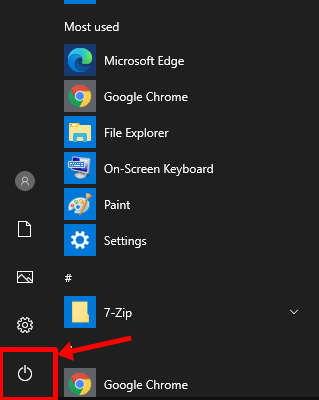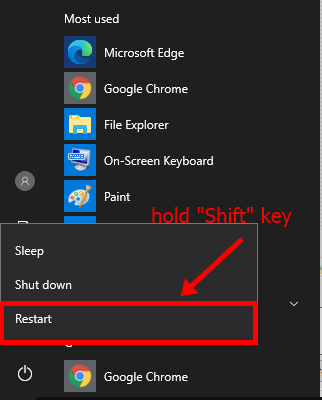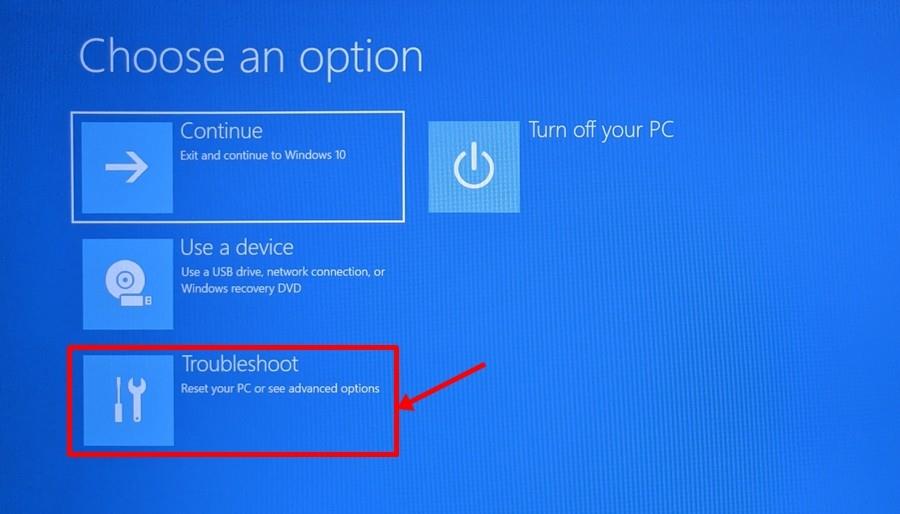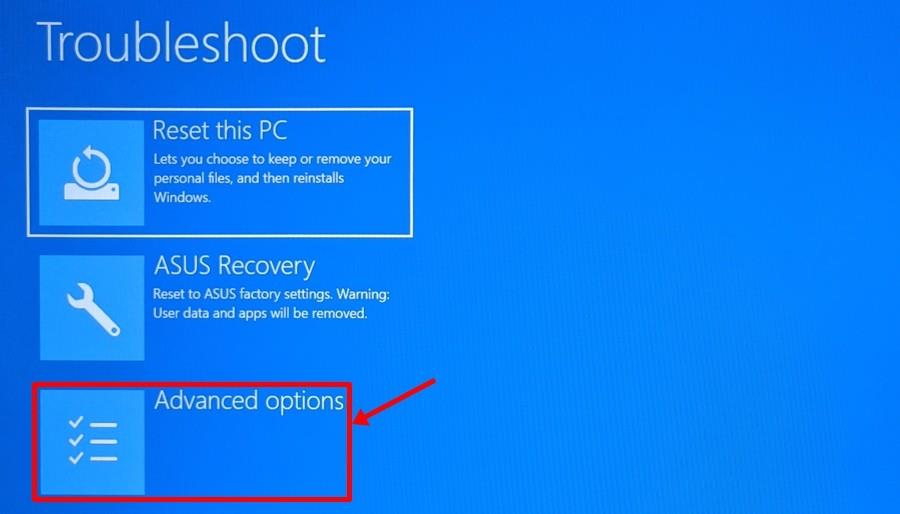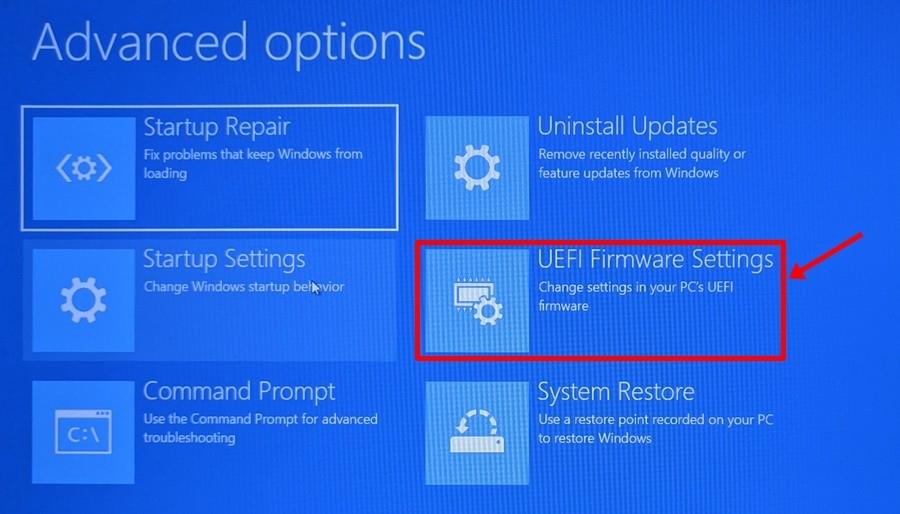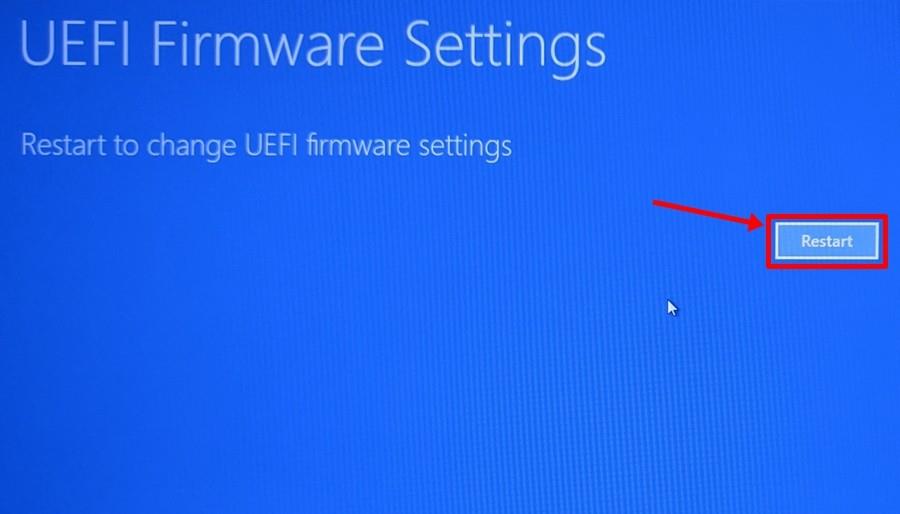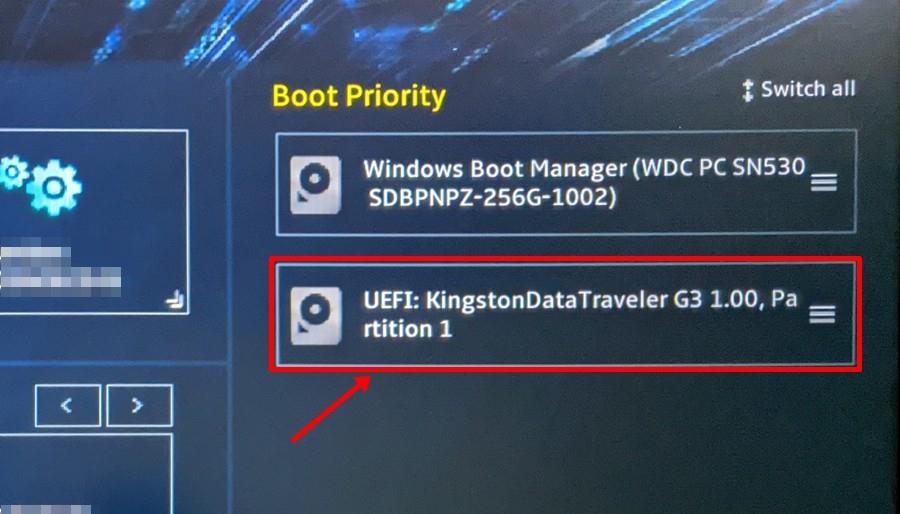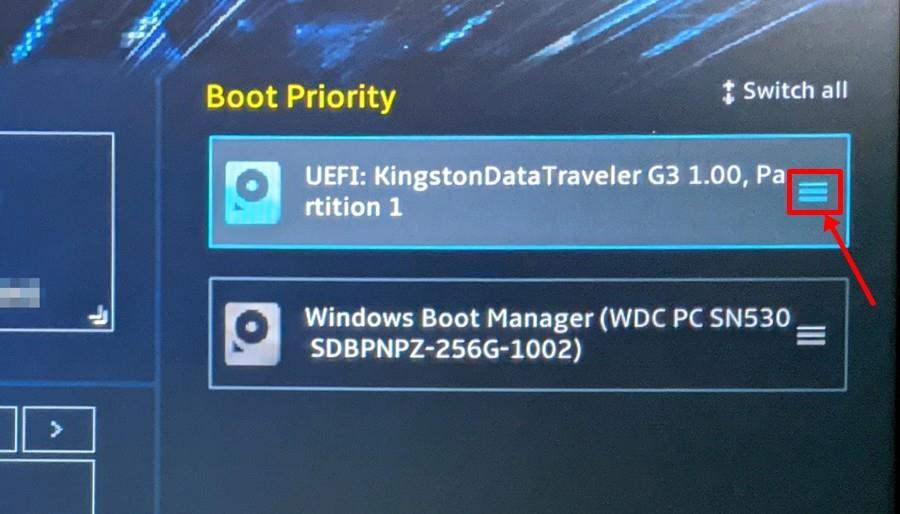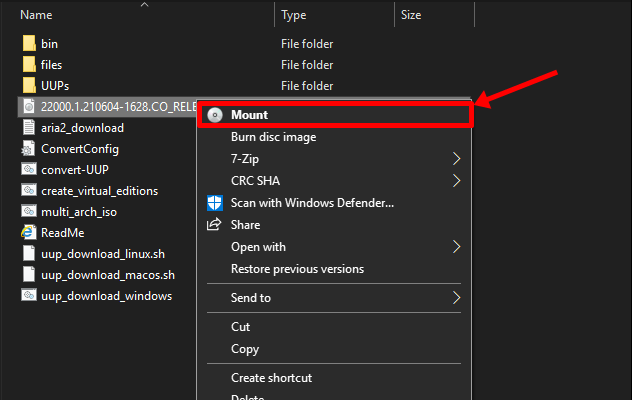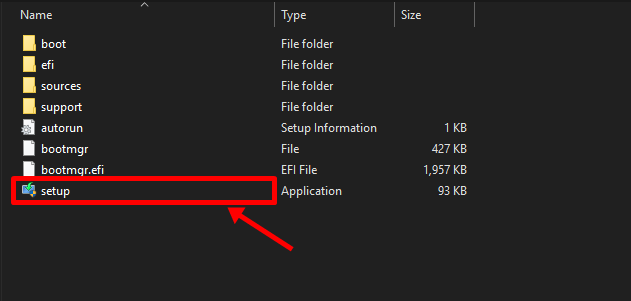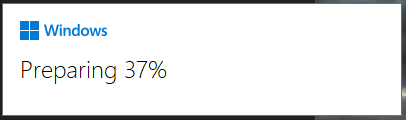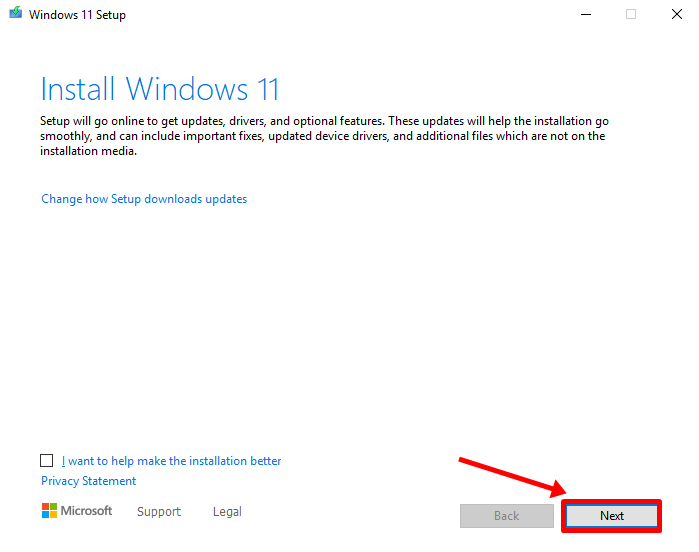Keluaran Windows terbaharu Microsoft, yang dipanggil Windows 11 sedang menjadi tumpuan ramai sekarang. Tertanya-tanya kenapa? Ini kerana kemas kini itu datang dengan baik pulih visual yang lengkap berbanding penggantinya, Windows 10. Lebih-lebih lagi, ia didatangkan dengan banyak ciri berguna baharu yang ditetapkan untuk meningkatkan produktiviti anda secara besar-besaran.
Jadi, bagaimanakah seseorang mendapatkan Windows 11? Nah, Microsoft sebenarnya belum mengeluarkan kemas kini untuk berbilion-bilion pengguna Windows di seluruh dunia kerana ia masih dalam fasa ujiannya dan ditetapkan untuk dilancarkan kepada pengguna pada awal 2022.
Kemudian mengapa buzz sekarang? Ini kerana Microsoft baru sahaja melancarkan binaan ujian pertama mereka, yang dikenali sebagai Pratonton Orang Dalam untuk orang ramai. Dan budak lelaki adalah orang yang teruja untuk mengeluarkan Windows 11 untuk berputar!
kandungan
Diperlukan
Sebelum meneruskan panduan ini, anda mungkin perlu menyemak sama ada PC anda menyokong binaan Windows 11. Berikut ialah halaman oleh Microsoft yang menerangkan keperluan sistem Windows 11 .
Juga, pastikan untuk mendayakan TPM 2.0 dan Secure Boot pada PC anda juga. Anda boleh menyemak sama ada TPM sudah didayakan atau tidak pada PC anda — gunakan panduan ini .
Langkah 1: Dapatkan fail ISO untuk Windows 11
Jika anda ingin memasang sendiri Windows 11 — tanpa menggunakan menu program Windows Insider di bawah Tetapan — maka anda memerlukan ISO terlebih dahulu. Klik pautan di bawah untuk mengetahui cara memuat turun fail ISO binaan Windows 11 Insider.
Mulai 30 Jun 2021, hanya binaan saluran Dev bagi Windows 11 telah dikeluarkan. Jadi, itu sahaja yang anda boleh muat turun dan pasang pada masa ini.
Untuk binaan yang lebih baik dan andal yang mudah dikemas kini juga kemudian hari, termasuk mengemas kini kepada keluaran stabil Windows 11 kemudian kerana anda tidak boleh mengemas kini daripada binaan Dev ke Stable, tunggu binaan beta Windows 11 yang akan dikeluarkan pada bulan Julai 2021.
Walau bagaimanapun, jika alat itu tidak berfungsi untuk anda — seperti yang dilakukan dari semasa ke semasa — maka anda perlu melihat di web untuk mendapatkan ISO binaan Windows 11 Insider (elakkan ISO yang bocor). Ya, reddit.com boleh membantu.
Langkah 2: Cipta pemacu USB boleh boot dengan Windows 11 ISO
Dapatkan Pen Drive (storan minimum 8 GB) dan gunakan perisian Rufus untuk mencipta pemacu USB boleh boot yang membolehkan anda memasang Windows 11 daripada UEFI. Ya, klik pautan di bawah untuk mendapatkan panduan untuk ini.
Perkara di atas akan membawa anda sedikit masa sahaja, kemungkinan 15-30 minit. Kembali ke halaman ini untuk mengetahui cara memasang Windows 11 menggunakan pemacu pen boleh but anda dari atas.
Baiklah, jadi anda mendapat salinan anda dan menyediakan pemacu USB anda dengan Rufus, tetapi apa yang seterusnya? Jangan risau, kami membantu anda.
Panduan di bawah ini akan merangkumi semua langkah yang diperlukan untuk menghidupkan dan menjalankan PC anda dengan binaan Pratonton Windows Insider terkini.
Mari kita lakukannya.
Langkah 3: Pasang Windows 11
Dengan Pemacu USB Windows 11 boleh boot anda kini dimasukkan ke dalam PC anda, tiba masanya untuk memulakan sistem menggunakan pemacu pen supaya kami boleh memasang Windows 11 menggunakan pemacu pen.
Kami boleh melakukan ini dari menu but, atau menu UEFI/BIOS jika anda lebih suka GUI untuk membimbing anda. Mengakses BIOS/UEFI sendiri boleh dilakukan dalam dua cara, mari kita terokai semuanya di sini.
Dengan pemacu Pemacu USB Windows 11 yang boleh but pen dipasang, matikan PC. Sekarang, hidupkannya — sejurus selepas menekan butang hidup, terus tekan butang Esc (atau F11 atau F12) dan anda akan melihat menu but.

Ia tidak menunjukkan pemacu pen kerana kami terlupa memasukkannya semasa mengambil gambar ini.
Ia akan menunjukkan kepada anda pilihan yang anda boleh boot. Contohnya, SSD/cakera keras anda dan pemacu pen boleh but.
Alihkan pilihan ke pemacu pen boleh boot dan tekan kekunci enter untuk but sistem menggunakan pemacu pen.
Tidak lama lagi, anda akan melihat logo Windows, dan kemudian skrin persediaan Windows 11. Maknanya, yang tinggal sekarang ialah memasang Windows 11. Mana yang senang. Pilih edisi Windows 11, partition cakera keras, dan klik Pasang. Itu sahaja.
Apabila pemasangan selesai, PC anda kini harus dimulakan semula secara automatik, dan anda sepatutnya dapat melihat persediaan Pratonton Insider Windows 11 dimuatkan.
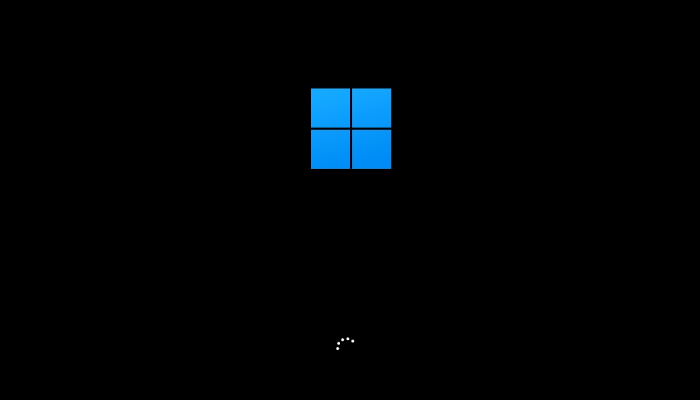
Dengan hanya beberapa klik, binaan Windows 11 anda harus siap dan berjalan.
Terdapat dua kaedah untuk mengakses skrin UEFI/BIOS dari mana anda boleh memilih pemacu pen untuk but sistem anda. Satu menggunakan perisian, iaitu menu Permulaan Lanjutan, dan yang kedua ialah helah perkakasan, di mana kami menekan kekunci yang diperlukan apabila peranti dimulakan. Mari kita bincangkan kedua-dua kaedah.
Kaedah #3.2.1: But ke BIOS dengan PC dihidupkan (Helah perisian)
Dengan mengandaikan bahawa PC anda sedang dihidupkan, apa yang anda perlu lakukan ialah klik pada butang "Mula" di bahagian bawah sebelah kiri.
Kemudian klik pada ikon "Kuasa".
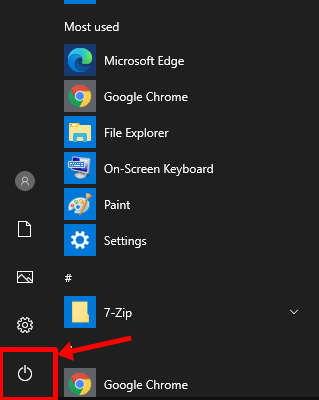
Di sana, anda akan menemui pilihan untuk "Tidur", "Matikan" dan "Mulakan Semula".
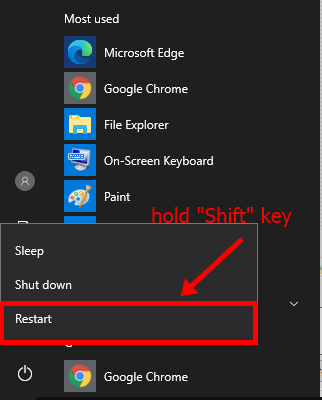
Tahan kekunci Shift pada papan kekunci anda dan klik pada "Mulakan Semula". Jika dilakukan dengan betul, PC anda harus boot ke skrin biru dengan banyak pilihan, bukannya desktop anda.
(Sebagai alternatif, anda boleh mengakses permulaan lanjutan dengan pergi ke Tetapan > Kemas Kini & Keselamatan > Pemulihan > 'Mulakan semula sekarang' di bawah 'Permulaan Lanjutan'.)
Dalam Permulaan Lanjutan, klik 'Selesaikan Masalah'.
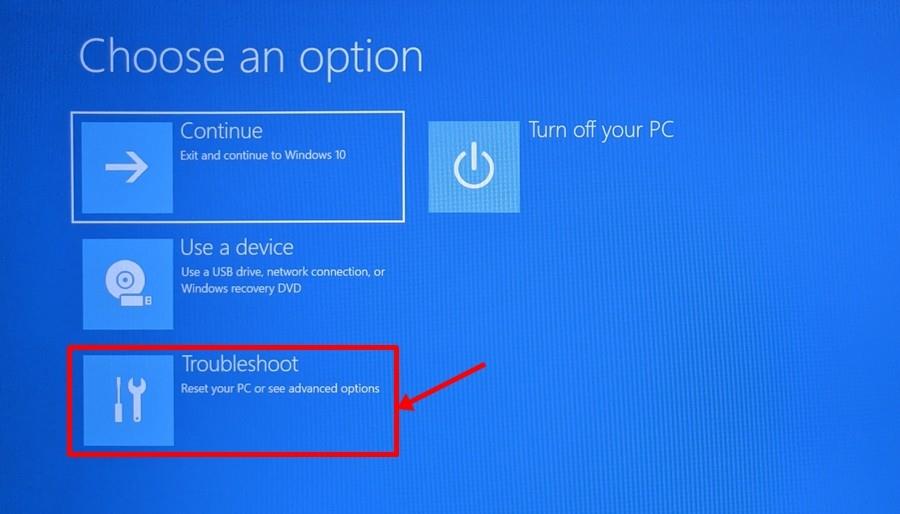
Sekarang, klik 'Pilihan Lanjutan'.
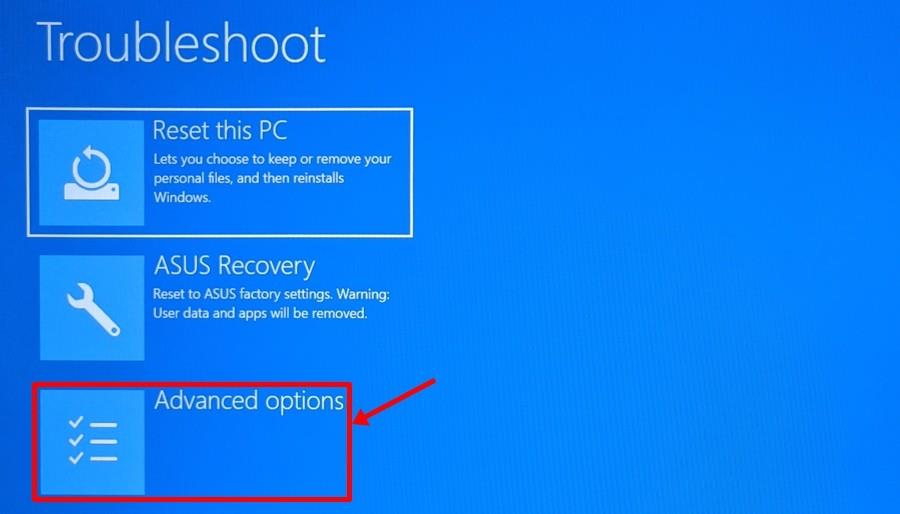
Klik 'Tetapan Perisian Tegar UEFI'.
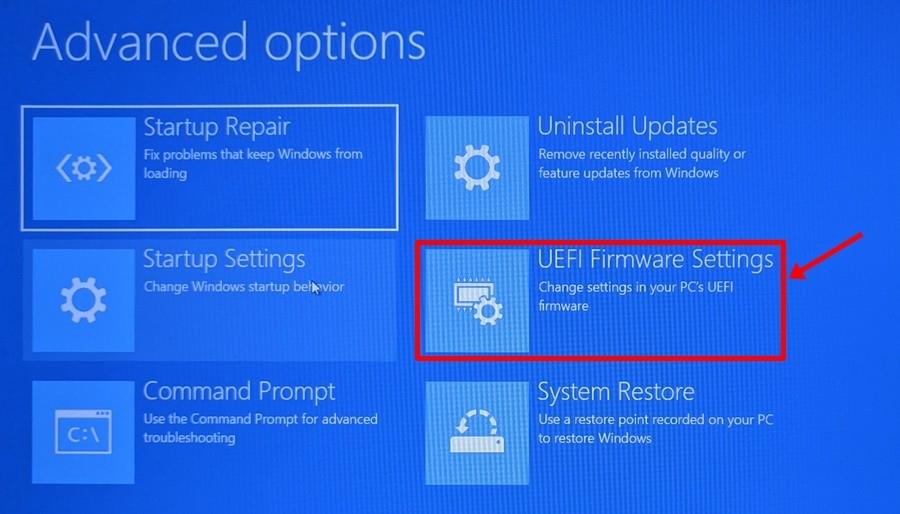
Dan kemudian klik 'Mulakan Semula'.
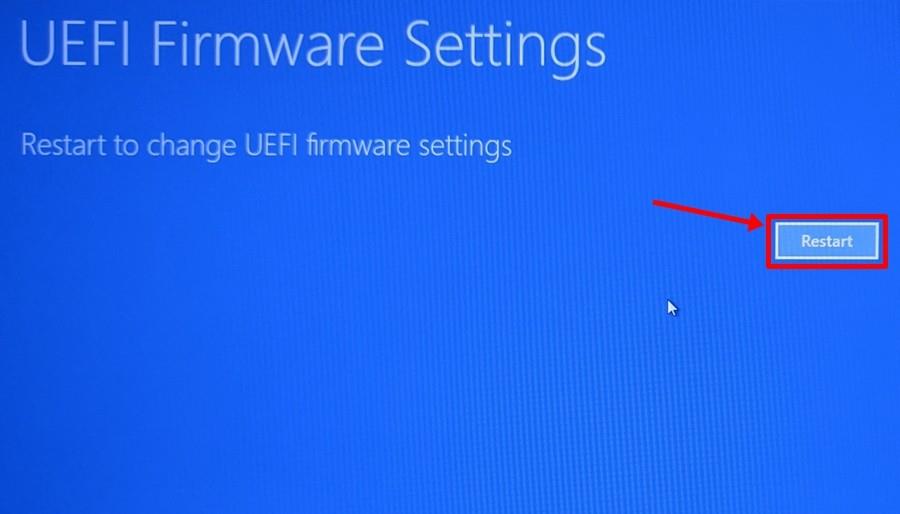
Setelah berada di dalam UEFI/BIOS, lompat ke bawah untuk memasang daripada UEFI/BIOS.
Kaedah #3.2.2: But ke BIOS apabila PC dihidupkan (Helah perkakasan)
Dengan menekan kekunci kanan pada papan kekunci anda apabila logo OEM muncul apabila PC anda dihidupkan, anda boleh mengakses skrin UEFI/BIOS dengan mudah.
Apa kunci yang anda perlu tekan? Nah, ia bergantung dari OEM kepada OEM. Berikut adalah senarai yang berguna, walaupun.
- Acer: Del atau F2
- ASRock, Intel, PC Asal, Samsung, Toshiba: F2
- Asus: Del, F10 atau F9
- Dell: F2 atau F12
- Biostar, EVGA, Gigabait, MSI: Del
- HP: F10
- Lenovo: F2, Fn + F2, F1 atau Enter kemudian F1
- Microsoft Surface: Tekan dan tahan kelantangan naik
- Zotac: Del
Setelah berada di dalam UEFI/BIOS, lompat ke bawah untuk memasang daripada UEFI/BIOS.
Selepas mengakses skrin UEFI/BIOS menggunakan salah satu kaedah 3.2.1 dan 3.2.2, ikut langkah ini.
Dalam menu UEFI pada komputer riba Asus kami, kami mempunyai banyak yang dipanggil "Keutamaan Boot" pada Mod Pemuka/EZ BIOS. Pilihan anda mungkin sedikit berbeza, jadi cari sesuatu yang tertera "Menu Buta/Keutamaan".
Beginilah rupa bahagian Keutamaan But kami dengan pemacu USB yang dipalamkan.
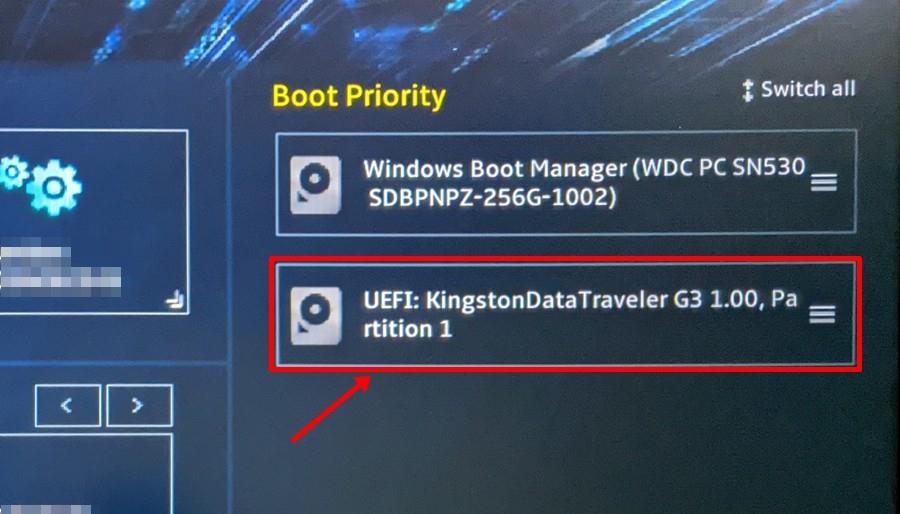
Sekarang, apa yang anda perlu lakukan ialah seret pemacu USB anda (milik kami ialah Pengembara Data Kingston G3) ke bahagian atas senarai dengan mengklik dan menahan ikon 3 garisan mendatar dan mengalihkannya ke atas.
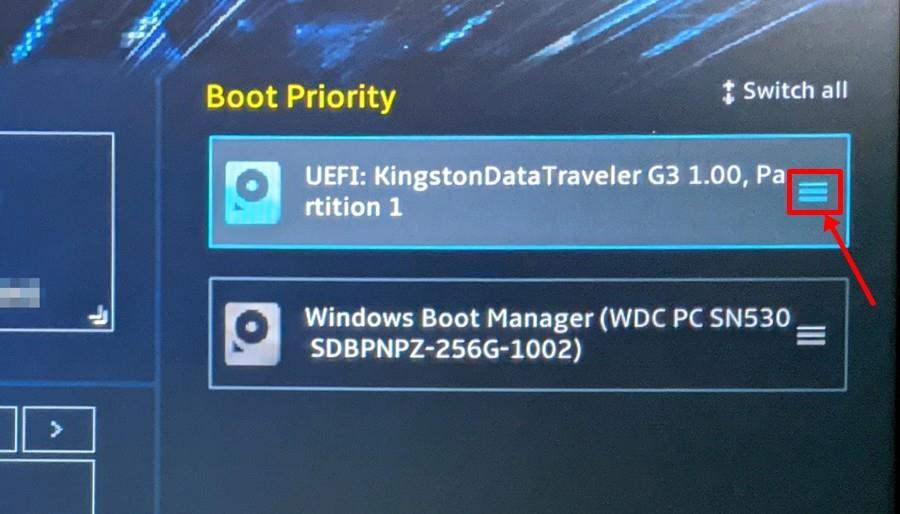
Sekali lagi, anda perlu membawa masukan pemacu USB ke bahagian atas senarai. Susunan keutamaan but yang betul kini sepatutnya kelihatan seperti tangkapan skrin di atas. (Pemacu pena Kingston kami kini berada di bahagian atas senarai Keutamaan Boot.)
Selepas itu, yang tinggal hanyalah menyimpan perubahan yang baru kami buat pada menu keutamaan but BIOS dengan menekan kekunci "F10".
Klik Simpan dan Keluar untuk menyimpan perubahan dan mulakan semula peranti.
PC anda kini sepatutnya dimulakan semula secara automatik, dan anda sepatutnya dapat melihat persediaan Pratonton Dalaman Windows 11 dimuatkan.
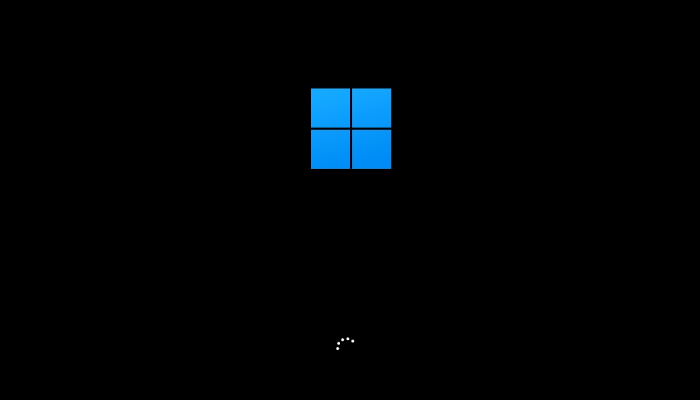
Dengan hanya beberapa klik, binaan Windows 11 anda harus siap dan berjalan.
Lebih banyak bantuan untuk but ke UEFI dan BIOS:
- Jika anda masih tidak menemui OEM anda dalam senarai di atas, kami mengesyorkan mencuba kekunci yang berbeza, kerana salah satu kunci ini pasti akan berfungsi.
- Semasa cuba boot ke dalam persediaan Windows, anda mungkin melihat beberapa teks seperti "Tekan sebarang kekunci untuk but dari CD atau DVD..." selama beberapa saat. Sebaik sahaja anda melihat ini, hanya tekan sebarang kekunci untuk memulakan persediaan.
- Sesetengah komputer riba/PC but dalam sekelip mata, dan kemungkinan besar anda mungkin terlepas peluang anda untuk masuk ke dalam UEFI/BIOS. Penyelesaian? Jika PC anda menunjukkan beberapa jenis animasi atau video but, cepat ketik sama ada kekunci "Esc", "Tab" atau "Pause Break", dan kemudian mula mengetik kekunci pintas UEFI/BIOS masing-masing. Kami mengesyorkan mengawasi teks pada skrin kerana hampir semua PC ini menyebut menekan kekunci tertentu pada skrin untuk menjeda jujukan but dan masuk ke UEFI/BIOS.
Mengapa pemacu pen Windows 11 boleh boot saya tidak dikesan dalam BIOS atau UEFI?
PC dengan UEFI akan mengalami kesukaran untuk but daripada batang USB yang mengandungi sama ada Windows atau Linux dalam skema partition MBR kerana ia tidak akan muncul dalam Menu But. Anda perlu terlebih dahulu menukar mod MBR/Legacy/SATA secara manual (bergantung pada PC anda) dalam BIOS untuk meneruskan pemasangan.
Selain itu, pastikan anda menyediakan pemacu USB pemasangan boleh boot dengan cara yang betul dan ia berfungsi dengan baik. Anda boleh menulis Windows 11 pada pemacu pen sekali lagi jika anda fikir data mungkin telah rosak atau beberapa isu lain mungkin berlaku semasa anda mencipta pemacu pen boleh but. Gunakan Langkah 2 di atas sekali lagi untuk ini.
Memasang Windows 11 tanpa Pemacu USB boleh boot
Tetapi sebelum kita mula, lihat jika anda masih mempunyai Windows 11 ISO yang baru anda muat turun untuk menyediakan pemacu USB. Jika ya, mari lihat bagaimana anda boleh menggunakan ISO itu untuk menaik taraf pemasangan Windows semasa anda kepada Windows 11. Tetapi perlu diingat, anda mungkin tidak dapat melakukan dwi-boot Windows 11 dengan mana-mana OS lain menggunakan kaedah ini seperti yang anda boleh lakukan itu menggunakan pemacu boleh boot sahaja.
Mari lihat cara yang lebih mudah untuk memasang Windows 11.
Klik kanan ISO Windows 11 dan klik “Mount” atau hanya klik dua kali jika anda menggunakan Windows.
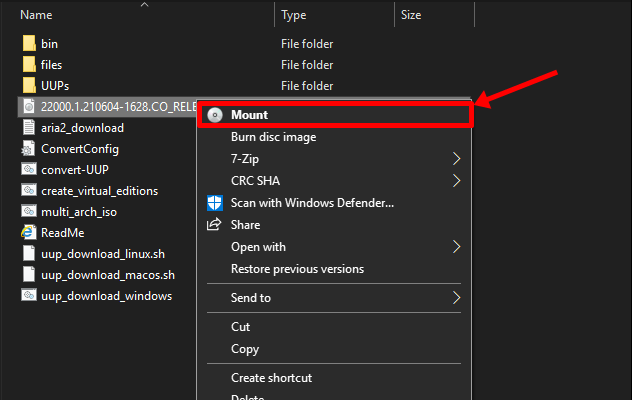
Sebaik sahaja anda berbuat demikian, Windows akan memasang ISO pada pemacu maya dan membuka ISO dalam tetingkap yang sama. Dalam folder ISO yang kini dibuka, akan ada fail yang dipanggil "persediaan". Klik dua kali padanya.
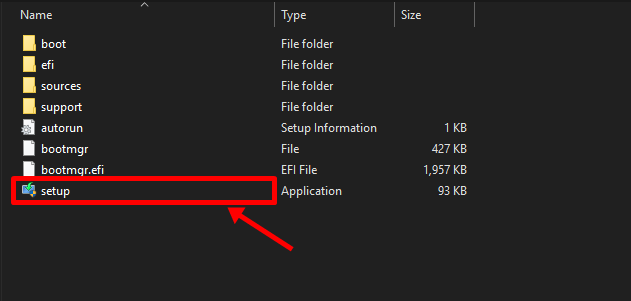
Tunggu beberapa saat dan anda akan melihat persediaan Windows 11 bermula.
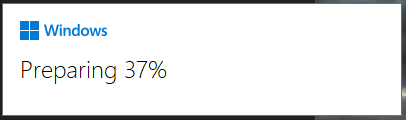
Setelah persediaan telah melakukan pemprosesan awalnya, anda akan disambut dengan tetingkap yang serupa dengan imej di bawah. Klik pada "Seterusnya".
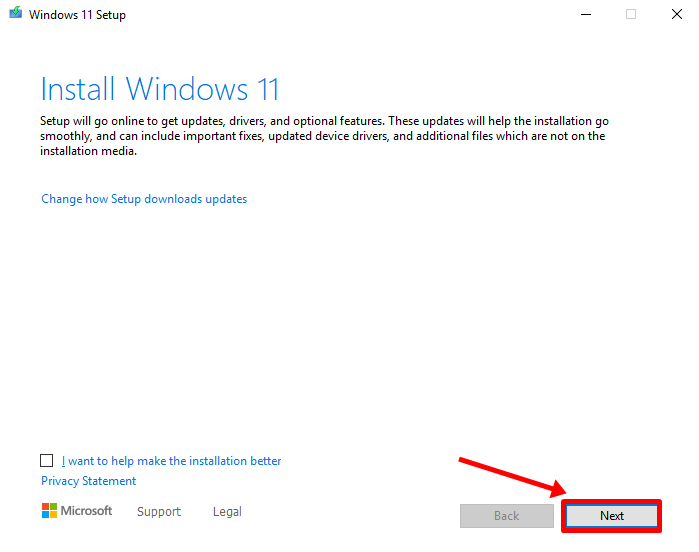
Dan mulai titik ini dan seterusnya, persediaan akan mengambil alih dan menaik taraf beberapa perkara mengikut keperluan.
Selepas kira-kira 15 minit kemudian, pengalaman Windows 11 anda sendiri sepatutnya sedia untuk dilancarkan.
Beritahu kami bagaimana proses pemasangan berjalan untuk anda.
NOTA: Jika anda tidak mempunyai akses kepada PC ganti, kami cadangkan menunggu keluaran ini kerana binaan Pratonton Dalaman semasa ialah pra-Beta dan tidak boleh dianggap sebagai pemacu harian buat masa ini. Walaupun keadaan mungkin berjalan dengan baik sekarang, tiada siapa yang benar-benar tahu bila atau betapa teruknya keadaan boleh pecah pada hari-hari mendatang.
Anda boleh menghubungi kami pada bila-bila masa menggunakan kotak komen di bawah jika anda memerlukan sebarang bantuan dalam hal ini.